

“点云”工具栏
点云工具栏提供所有点云运算、特征和功能。可从视图 | 工具栏 | 点云菜单中访问该工具栏,具体取决于系统配置。
所有选项并非均可用。有些需要特定的授权才能启用。
此工具栏的选项有:
 点云 - 此按钮打开可用于创建点云特征的点云对话框。有关此对话框以及如何创建点云特征的详细信息,请参阅PC-DMIS激光文档的“使用点云”一章中的“操作点云”。
点云 - 此按钮打开可用于创建点云特征的点云对话框。有关此对话框以及如何创建点云特征的详细信息,请参阅PC-DMIS激光文档的“使用点云”一章中的“操作点云”。
 点云运算符 - 此按钮可打开点云运算符对话框,您可以使用该对话框对点云(COP)命令和其他点云运算符命令执行不同的操作。有关此对话框和如何创建点云运算符的详细信息,请参见 PC-DMIS 激光文档中的“点云运算符”主题。
点云运算符 - 此按钮可打开点云运算符对话框,您可以使用该对话框对点云(COP)命令和其他点云运算符命令执行不同的操作。有关此对话框和如何创建点云运算符的详细信息,请参见 PC-DMIS 激光文档中的“点云运算符”主题。
 点云网格 - 此按钮打开网格命令对话框,可用于为点云定义网格命令。有关详细信息,请参见 PC-DMIS 激光文档中的“创建网格特征”主题。此选项仅在有网格和大点云许可时可用。
点云网格 - 此按钮打开网格命令对话框,可用于为点云定义网格命令。有关详细信息,请参见 PC-DMIS 激光文档中的“创建网格特征”主题。此选项仅在有网格和大点云许可时可用。
 便携式扫描小部件 - 此按钮显示便携式扫描小部件工具栏。当您连接到便携式设备,并且活动测头是激光扫描仪时,PC-DMIS 会自动显示便携式扫描小部件工具栏。有关便携式扫描小部件工具栏的详细信息,请参阅 PC-DMIS 便携式文档中的“便携式扫描小部件工具栏”。
便携式扫描小部件 - 此按钮显示便携式扫描小部件工具栏。当您连接到便携式设备,并且活动测头是激光扫描仪时,PC-DMIS 会自动显示便携式扫描小部件工具栏。有关便携式扫描小部件工具栏的详细信息,请参阅 PC-DMIS 便携式文档中的“便携式扫描小部件工具栏”。
 点云数据收集参数 - 此按钮可打开激光数据收集设置对话框,您可以使用该对话框为点云数据定义数据过滤和排除平面。更多关于此对话框的信息,参见“激光数据收集设置”主题。
点云数据收集参数 - 此按钮可打开激光数据收集设置对话框,您可以使用该对话框为点云数据定义数据过滤和排除平面。更多关于此对话框的信息,参见“激光数据收集设置”主题。
 模拟点云 - 此按钮将打开模拟对话框。您可以使用对话框选择并导入点云文件。然后,PC-DMIS模拟导入点云数据的扫描。有关模拟扫描导入点云的详细信息,请参阅本文档中的“通过导入点云模拟扫描”。
模拟点云 - 此按钮将打开模拟对话框。您可以使用对话框选择并导入点云文件。然后,PC-DMIS模拟导入点云数据的扫描。有关模拟扫描导入点云的详细信息,请参阅本文档中的“通过导入点云模拟扫描”。
 点云布尔运算 - 此按钮可打开点云运算符对话框并且选中布尔运算符。有关对话框和如何创建布尔点云运算符的详细信息,请参见 PC-DMIS 激光文档中的“点云运算符”一章中的“布尔”主题。
点云布尔运算 - 此按钮可打开点云运算符对话框并且选中布尔运算符。有关对话框和如何创建布尔点云运算符的详细信息,请参见 PC-DMIS 激光文档中的“点云运算符”一章中的“布尔”主题。
 横截面点云 - 此按钮打开点云运算符对话框,并选中“横截面”选项。单击下拉箭头,显示点云横截面工具栏:
横截面点云 - 此按钮打开点云运算符对话框,并选中“横截面”选项。单击下拉箭头,显示点云横截面工具栏:
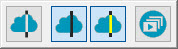
有关点云横截面和如何使用点云横截面工具栏的详细信息,请参阅本文档的“点云运算符”章节的“横截面”。
 清除点云 - 单击此按钮后,“清除”操作会根据点至 CAD 的默认最大距离立即消除离群值 COP 点。如果点的距离大于最大距离值,则软件将该点视为离群值或不属于该零件。要使用此运算,至少必须创建一个粗略的坐标系(请参见“创建点云/CAD 坐标系”)和CAD模型。有关清除点云运算符的详细信息,请参见 PC-DMIS Laser 文档中的“清除”主题。
清除点云 - 单击此按钮后,“清除”操作会根据点至 CAD 的默认最大距离立即消除离群值 COP 点。如果点的距离大于最大距离值,则软件将该点视为离群值或不属于该零件。要使用此运算,至少必须创建一个粗略的坐标系(请参见“创建点云/CAD 坐标系”)和CAD模型。有关清除点云运算符的详细信息,请参见 PC-DMIS Laser 文档中的“清除”主题。
 清空点云 - 单击此按钮时,PC-DMIS会立即从当前选定的COP中删除所有数据。注意,此更改为永久的,因此使用时需谨慎。有关清空点云运算符的详细信息,请参见 PC-DMIS Laser 文档中的“清空”主题。
清空点云 - 单击此按钮时,PC-DMIS会立即从当前选定的COP中删除所有数据。注意,此更改为永久的,因此使用时需谨慎。有关清空点云运算符的详细信息,请参见 PC-DMIS Laser 文档中的“清空”主题。
 筛选点云 - 此按钮会打开点云运算符对话框并且选中了筛选运算。此运算可将数据筛选为较小的点子集。有关筛选点云运算符的详细信息,请参见 PC-DMIS Laser 文档中的“筛选”主题。
筛选点云 - 此按钮会打开点云运算符对话框并且选中了筛选运算。此运算可将数据筛选为较小的点子集。有关筛选点云运算符的详细信息,请参见 PC-DMIS Laser 文档中的“筛选”主题。
 点云导出 - 此按钮会打开当前所选导出选项的点云运算符对话框。
点云导出 - 此按钮会打开当前所选导出选项的点云运算符对话框。
有关如何导出支持的文件类型的详细信息,请参见 PC-DMIS 激光文档中的“点云导出”主题。
单击下拉箭头,显示点云导出工具栏:
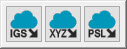
可用的选项有:
 以 IGES 格式导出点云 - 此按钮会打开点云运算符对话框并且选中了导出 IGES 运算。导出 IGES 运算可将 COP 或运算符命令中的数据以 IGES 格式导出至 IGES 文件。
以 IGES 格式导出点云 - 此按钮会打开点云运算符对话框并且选中了导出 IGES 运算。导出 IGES 运算可将 COP 或运算符命令中的数据以 IGES 格式导出至 IGES 文件。
 以 XYZ 格式导出点云 - 此按钮会打开点云运算符对话框并且选中了导出 XYZ 运算。导出 XYZ 运算可将 COP 或运算符命令中的数据以 XYZ 格式导出至 XYZ 文件。
以 XYZ 格式导出点云 - 此按钮会打开点云运算符对话框并且选中了导出 XYZ 运算。导出 XYZ 运算可将 COP 或运算符命令中的数据以 XYZ 格式导出至 XYZ 文件。
 以 PSL 格式导出点云 - 此按钮会打开点云运算符对话框并且选中了导出 PSL 运算。导出 PSL 运算可将 COP 或运算符命令中的数据以 PSL 格式导出至 PSL 文件。
以 PSL 格式导出点云 - 此按钮会打开点云运算符对话框并且选中了导出 PSL 运算。导出 PSL 运算可将 COP 或运算符命令中的数据以 PSL 格式导出至 PSL 文件。
 点云导入 - 此按钮会打开当前所选导入选项的点云运算符对话框。
点云导入 - 此按钮会打开当前所选导入选项的点云运算符对话框。
有关如何导入支持的文件类型的详细信息,请参见 PC-DMIS 激光文档中的“点云导入”主题。
单击下拉箭头,显示点云导入工具栏:
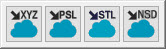
可用的选项有:
 以XYZ格式导入点云 - 此按钮会打开点云运算符对话框并且选中导入XYZ操作。导入 XYZ 运算可将外部文件的数据以 XYZ 格式导入 COP 命令。
以XYZ格式导入点云 - 此按钮会打开点云运算符对话框并且选中导入XYZ操作。导入 XYZ 运算可将外部文件的数据以 XYZ 格式导入 COP 命令。
 以PSL格式导入点云 - 此按钮会打开点云运算符对话框并且选中导入PSL操作。导入 PSL 运算可将外部文件的数据以 PSL 格式导入 COP 命令。
以PSL格式导入点云 - 此按钮会打开点云运算符对话框并且选中导入PSL操作。导入 PSL 运算可将外部文件的数据以 PSL 格式导入 COP 命令。
 以STL格式导入点云 - 此按钮会打开点云运算符对话框并且选中导入STL操作。导入 STL 运算可将外部文件的数据以 STL 格式导入 COP 命令。
以STL格式导入点云 - 此按钮会打开点云运算符对话框并且选中导入STL操作。导入 STL 运算可将外部文件的数据以 STL 格式导入 COP 命令。
 以NSD格式导入点云 - 此按钮会打开点云运算符对话框并且选中导入NSD操作。.nsd文件在二进制文件中包含X、Y、Z点。这些文件通常由3DReshaper Meteor应用程序创建。
以NSD格式导入点云 - 此按钮会打开点云运算符对话框并且选中导入NSD操作。.nsd文件在二进制文件中包含X、Y、Z点。这些文件通常由3DReshaper Meteor应用程序创建。
 清理点云 - 单击此按钮后,PC-DMIS 会立即删除不属于此运算符的所有数据点。此运算是不可逆操作,且影响涉及同一 COP 容器的其他所有运算符命令,因此使用时需谨慎。有关清理点云运算符命令的详细信息,请参见 PC-DMIS Laser 文档中的“清理”主题。
清理点云 - 单击此按钮后,PC-DMIS 会立即删除不属于此运算符的所有数据点。此运算是不可逆操作,且影响涉及同一 COP 容器的其他所有运算符命令,因此使用时需谨慎。有关清理点云运算符命令的详细信息,请参见 PC-DMIS Laser 文档中的“清理”主题。
 重置点云 - 单击此按钮时,PC-DMIS 会立即倒退最近的曲面颜色图、点颜色图、选择或清除(清理已完成除外)运算。有关重置点云运算符命令的详细信息,请参见 PC-DMIS Laser 文档中的“重置”主题。
重置点云 - 单击此按钮时,PC-DMIS 会立即倒退最近的曲面颜色图、点颜色图、选择或清除(清理已完成除外)运算。有关重置点云运算符命令的详细信息,请参见 PC-DMIS Laser 文档中的“重置”主题。
 选择点云 - 单击此按钮以使用默认的多边形选择方法来选择和删除COP的一部分。
选择点云 - 单击此按钮以使用默认的多边形选择方法来选择和删除COP的一部分。
单击此按钮后:
在“图形显示”窗口中单击以定义多边形顶点。
按Delete键删除最后一个顶点。
双击鼠标左键或按End键以关闭多边形选择。PC-DMIS删除了多边形所包围的部分点云。
按Esc键中止。
有关选择点云运算符命令的详细信息,请参见 PC-DMIS Laser 文档中的“选择”主题。
选择点云选项不同于点云运算符的使用,因为该选项立即应用函数,不添加为命令。要创建命令,打开点云运算符并选中选择方法。
 TCP/IP - 此按钮执行当前所选的下述运算。
TCP/IP - 此按钮执行当前所选的下述运算。
单击下拉箭头,显示 TCP/IP 工具栏:
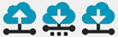
可用的选项有:
 TCP/IP 点云服务器接收数据 - 此按钮将 PC-DMIS 置于“监视”状态,准备从客户端应用程序接收点云文件。客户端应用程序必须发起发送点云数据。只有在离线模式下运行 PC-DMIS 时才会出现此按钮。
TCP/IP 点云服务器接收数据 - 此按钮将 PC-DMIS 置于“监视”状态,准备从客户端应用程序接收点云文件。客户端应用程序必须发起发送点云数据。只有在离线模式下运行 PC-DMIS 时才会出现此按钮。
 带有局部复制的 TCP/IP 点云服务器连接 - 此按钮可与客户端建立连接,直接发送点云数据给客户。当扫描结束时,点云数据仍位于测量例程内部。有关 TCP/IP 点云服务器连接的详细信息,请参见 PC-DMIS Laser 文档中的“TCP/IP 点云服务器”主题。
带有局部复制的 TCP/IP 点云服务器连接 - 此按钮可与客户端建立连接,直接发送点云数据给客户。当扫描结束时,点云数据仍位于测量例程内部。有关 TCP/IP 点云服务器连接的详细信息,请参见 PC-DMIS Laser 文档中的“TCP/IP 点云服务器”主题。
 不带局部复制的 TCP/IP 点云服务器连接 - 此按钮可与客户端建立连接,直接发送点云数据给客户。当扫描结束时,点云数据从测量例程中删除。有关 TCP/IP 点云服务器连接的详细信息,请参见 PC-DMIS Laser 文档中的“TCP/IP 点云服务器”主题。
不带局部复制的 TCP/IP 点云服务器连接 - 此按钮可与客户端建立连接,直接发送点云数据给客户。当扫描结束时,点云数据从测量例程中删除。有关 TCP/IP 点云服务器连接的详细信息,请参见 PC-DMIS Laser 文档中的“TCP/IP 点云服务器”主题。
 点云坐标系 - 此按钮打开点云/CAD坐标系对话框,您可以使用该对话框创建点云到CAD和COP到COP坐标系。有关详细信息,请参见 PC-DMIS 激光文档中的“点云坐标系”一章中的“点云/CAD坐标系对话框描述”主题。
点云坐标系 - 此按钮打开点云/CAD坐标系对话框,您可以使用该对话框创建点云到CAD和COP到COP坐标系。有关详细信息,请参见 PC-DMIS 激光文档中的“点云坐标系”一章中的“点云/CAD坐标系对话框描述”主题。
 点云颜色图 - 此按钮打开对话框,用于在按钮上显示运算符。
点云颜色图 - 此按钮打开对话框,用于在按钮上显示运算符。
单击下拉箭头,显示点云颜色图工具栏:
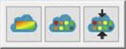
点云颜色图工具栏允许您在曲面颜色图、点颜色图和厚度颜色图选项之间进行选择。
按钮从左到右为:
 曲面颜色图 - 此按钮会打开点云运算符对话框并且选取了曲面颜色图运算符。曲面颜色图运算将彩色阴影应用至 CAD 模型。软件根据点云与 CAD 相比的偏差对模型进行着色。点云曲面颜色图运算符使用编辑尺寸颜色对话框中定义的颜色和公差上限和公差下限框中指定的公差限制。
曲面颜色图 - 此按钮会打开点云运算符对话框并且选取了曲面颜色图运算符。曲面颜色图运算将彩色阴影应用至 CAD 模型。软件根据点云与 CAD 相比的偏差对模型进行着色。点云曲面颜色图运算符使用编辑尺寸颜色对话框中定义的颜色和公差上限和公差下限框中指定的公差限制。
您可以在 PC-DMIS 测量例程中创建多个曲面颜色图。但是,只有一个是活跃的。当前当前活动的颜色图始终是应用和创建的最后一个曲面颜色图,或是上一个执行的颜色图。您还可以使用曲面颜色图列表框选择使用哪一个颜色图。您还可以从色图列表框中选择哪个色图是活跃的色图。您也可以从图形项目工具栏上的激活颜色图按钮( )或菜单(操作 | 图形显示窗口 | 图形项目 | 激活颜色图)显示或隐藏活动的颜色图。有关如何使用激活颜色图选项显示和隐藏颜色图的详细信息,请参阅“曲面颜色图”主题中的“显示/隐藏颜色图”部分。
)或菜单(操作 | 图形显示窗口 | 图形项目 | 激活颜色图)显示或隐藏活动的颜色图。有关如何使用激活颜色图选项显示和隐藏颜色图的详细信息,请参阅“曲面颜色图”主题中的“显示/隐藏颜色图”部分。
启动新色图后,PC-DMIS 会在图形显示窗口中显示其带有公差值的关联色阶以及任何批注。
要从颜色图列表中激活颜色图,请单击颜色图列表框,然后从已定义的“颜色图”运算符列表中选择颜色图:
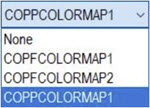
有关点云曲面颜色图运算符的详细信息,请参见 PC-DMIS 激光测量文档中的“曲面颜色图”。
 点颜色图 - 此按钮会打开点云运算符对话框并且选取了点颜色图运算符。点颜色图运算计算 COP 命令中的数据点相较于 CAD 对象的偏差。您可以使用此命令为整个点云着色,或将点显示为点、针和/或文本。有关点云点颜色图运算符的详细信息,请参见 PC-DMIS Laser 文档中的“点颜色图”主题。
点颜色图 - 此按钮会打开点云运算符对话框并且选取了点颜色图运算符。点颜色图运算计算 COP 命令中的数据点相较于 CAD 对象的偏差。您可以使用此命令为整个点云着色,或将点显示为点、针和/或文本。有关点云点颜色图运算符的详细信息,请参见 PC-DMIS Laser 文档中的“点颜色图”主题。
 厚度颜色图 - 此按钮会打开点云运算符对话框并且选取了厚度颜色图运算符。厚度颜色图允许您仅使用网格或点云 (COP) 数据对象将零件厚度作为颜色图显示和测量。您还可以将测量的厚度与标称 CAD 模型厚度进行比较。有关厚度颜色图选项的详细信息,请参阅本文档中的“厚度颜色图”。
厚度颜色图 - 此按钮会打开点云运算符对话框并且选取了厚度颜色图运算符。厚度颜色图允许您仅使用网格或点云 (COP) 数据对象将零件厚度作为颜色图显示和测量。您还可以将测量的厚度与标称 CAD 模型厚度进行比较。有关厚度颜色图选项的详细信息,请参阅本文档中的“厚度颜色图”。
更多信息: